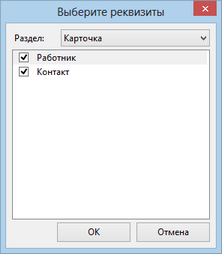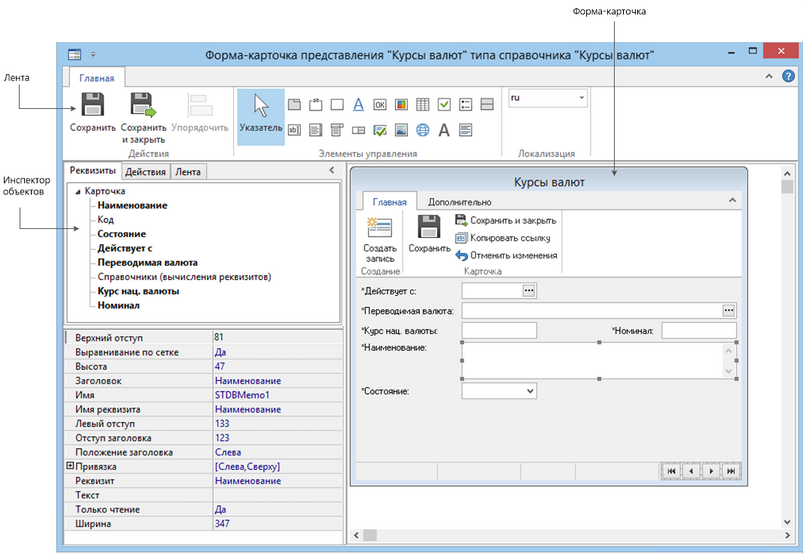Процесс создания полей с кнопкой выбора аналогичен для компонент Типы справочников и Типы карточек документов.
Чтобы создать поле с кнопкой выбора одной записи из одного справочника:
| 1. | Откройте компоненту Типы справочников. |
| 2. | Выберите нужный справочник и откройте карточку. |
| 3. | На вкладке Главная в группе Формы нажмите на кнопку  Карточка. Откроется форма представления справочника: Карточка. Откроется форма представления справочника: |
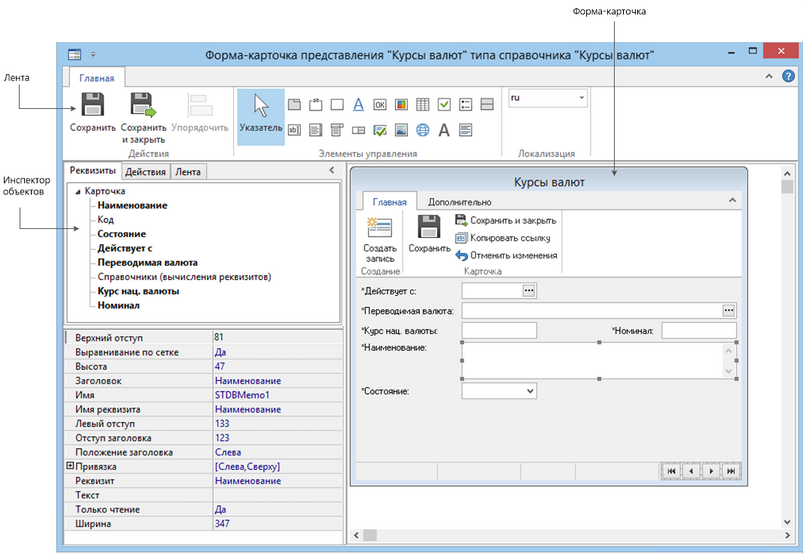
| 4. | Нажмите на кнопку  Поле с кнопкой и добавьте элемент на форму. Поле с кнопкой и добавьте элемент на форму. |
| 5. | В инспекторе объектов выберите необходимый реквизит и перетащите его на новый элемент, используя механизм Drag&Drop. В свойствах нового элемента в инспекторе объектов поле Реквизит заполнится автоматически. |
Помимо выбора одной записи из одного справочника, существуют варианты выбора:
Чтобы создать поле с кнопкой выбора:
| 1. | Откройте компоненту Типы справочников. |
| 2. | Выберите нужный справочник и откройте карточку. |
| 3. | На вкладке Главная в группе Формы нажмите на кнопку  Карточка. Откроется форма представления справочника. Карточка. Откроется форма представления справочника. |
| 4. | Нажмите на кнопку  Поле выбора записей и добавьте элемент на форму. Поле выбора записей и добавьте элемент на форму. |
| 5. | В инспекторе объектов заполните свойства нового элемента: |
| • | Реквизиты. При нажатии на кнопку  появляется окно выбора реквизитов типа «Справочник»: появляется окно выбора реквизитов типа «Справочник»: |
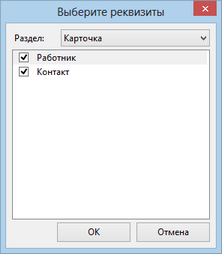
В выпадающем списке Раздел выберите необходимое значение: Карточка или Табличный раздел. Установите флажки рядом с необходимыми реквизитами. При этом автоматически заполнятся свойства Раздел и Реквизиты в инспекторе объектов;
| • | Реквизит для отображения. При нажатии на кнопку  появляется окно для выбора реквизита типа «Строка». появляется окно для выбора реквизита типа «Строка». |
Существуют особенности работы с реквизитами:
| • | невозможно использовать реквизиты, которые ссылаются на один и тот же справочник в одном поле с кнопкой выбора; |
| • | в поле с кнопкой выбора могут использоваться реквизиты только одного раздела; |
| • | при использовании реквизитов табличного раздела нельзя вывести на форму данный раздел в качестве таблицы; |
| • | невозможно применять реквизиты, которые используются в других полях с кнопкой выбора. |
 См. также
См. также